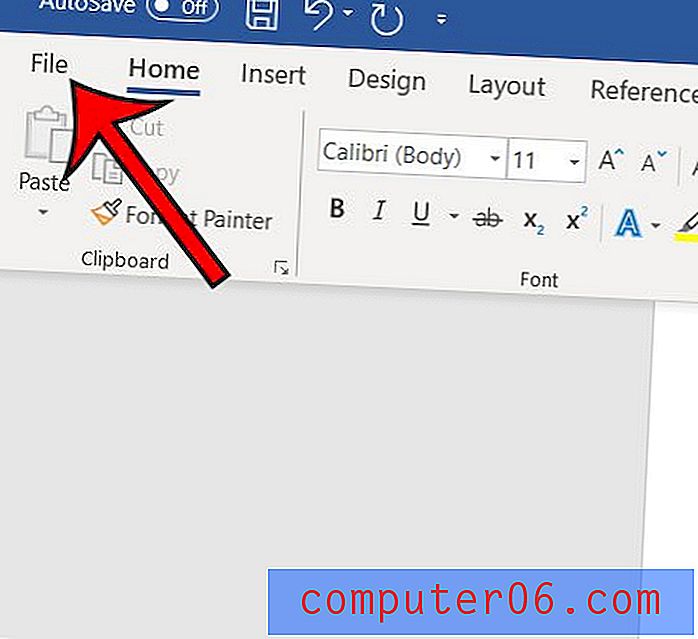Hoe de toetsenbordvolgorde op een iPhone te veranderen
De iPhone wordt standaard geleverd met veel toetsenbordopties. U kunt meerdere toetsenborden in andere talen installeren en vervolgens op de wereldbol of het ABC-pictogram op het toetsenbord tikken om tussen die verschillende toetsenborden te wisselen.
Maar het is heel goed mogelijk om meer dan twee toetsenborden op je iPhone te hebben, ook al spreek je maar één taal. En regelmatig door een minder gebruikt toetsenbord fietsen kan vervelend zijn, dus misschien ben je op zoek naar een manier om de volgorde van de toetsenborden op je iPhone te veranderen. Onze onderstaande gids laat u zien waar u heen moet in het menu Instellingen om dit te bereiken.
Wijzig de volgorde van uw toetsenborden op uw iPhone
De stappen in dit artikel zijn uitgevoerd met een iPhone 7 Plus, in iOS 10.2.
Stap 1: Open het menu Instellingen .

Stap 2: Selecteer de optie Algemeen .
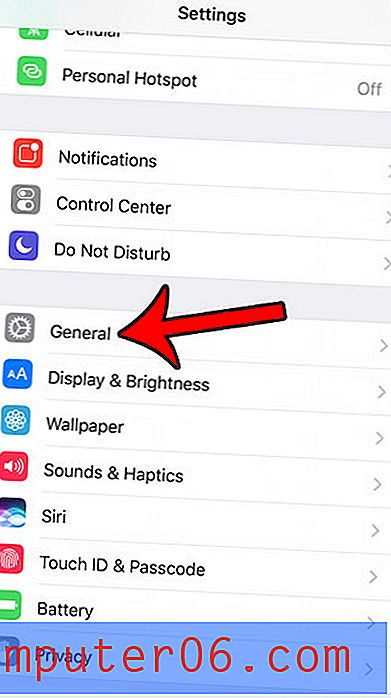
Stap 3: Scroll naar beneden en tik op het toetsenborditem .
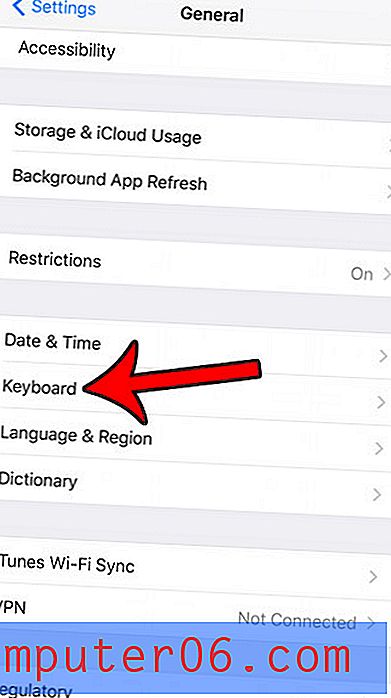
Stap 4: Raak de knop Toetsenborden boven aan het scherm aan.
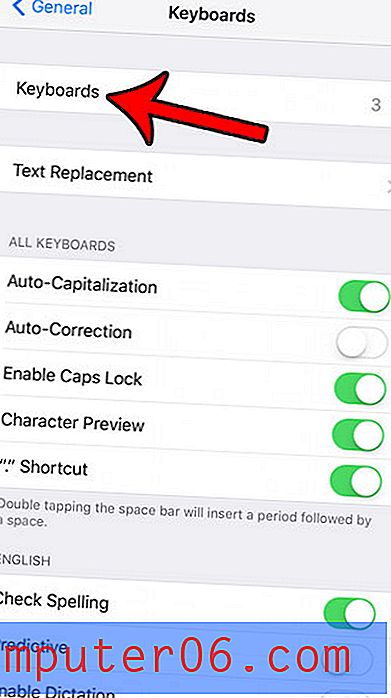
Stap 5: Tik op de knop Bewerken in de rechterbovenhoek van het scherm.
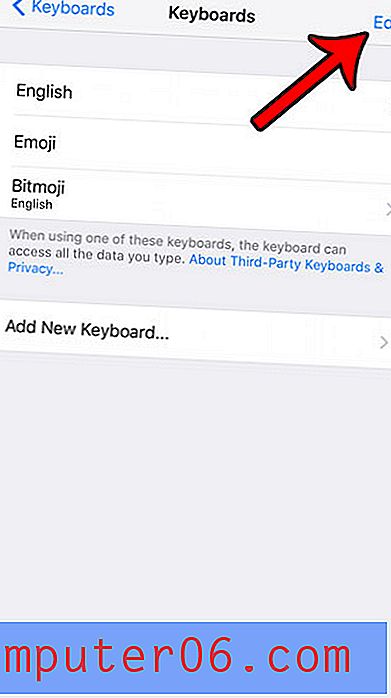
Stap 6: Tik op de drie regels aan de rechterkant van een van de vermelde toetsenborden en sleep dat toetsenbord vervolgens naar de gewenste volgorde in de lijst. herhaal dit proces voor elk ander toetsenbord dat u wilt verplaatsen. Tik op de knop Gereed in de rechterbovenhoek van het scherm.
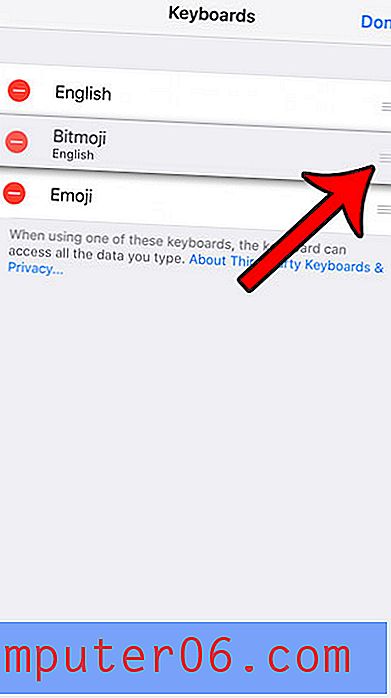
Als u nu op het wereldbolpictogram linksonder op het scherm tikt en vasthoudt, worden uw toetsenborden weergegeven in de volgorde die u zojuist hebt opgegeven. Als u op de wereldbolknop tikt in plaats van deze vast te houden, bladert u in de door u gekozen volgorde door uw toetsenborden.
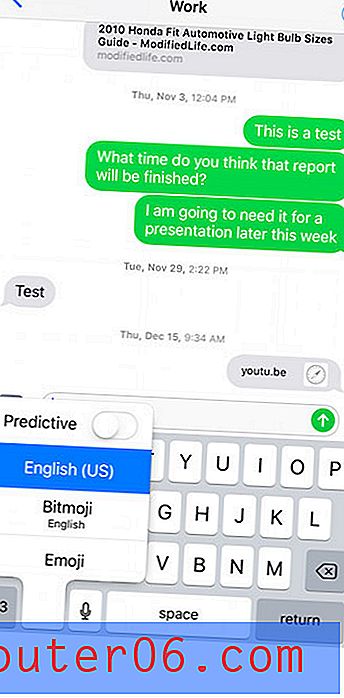 Is er informatie waarmee u gemakkelijker zou kunnen werken als u uit eerdere notities, sms-berichten, e-mails of webpagina's zou kunnen kopiëren en plakken? Leer hoe u op de iPhone kunt kopiëren en plakken en maak het een beetje gemakkelijker om sommige taken op uw apparaat uit te voeren.
Is er informatie waarmee u gemakkelijker zou kunnen werken als u uit eerdere notities, sms-berichten, e-mails of webpagina's zou kunnen kopiëren en plakken? Leer hoe u op de iPhone kunt kopiëren en plakken en maak het een beetje gemakkelijker om sommige taken op uw apparaat uit te voeren.